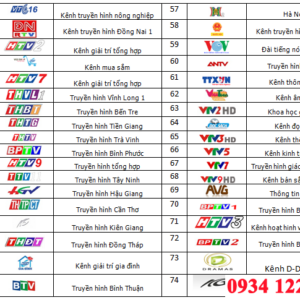Việc kết nối laptop với tivi qua wifi display cho phép bạn chiếu nội dung từ laptop lên tivi một cách nhanh chóng và đơn giản, không cần dùng đến dây cáp kết nối bất tiện. Trong bài viết này, chúng ta sẽ tìm hiểu cách kết nối máy tính với tivi qua wifi display một cách dễ dàng.
- TV Box X8 Plus Android TV 12 Wifi 6 BT5.0 Điều Khiển Giọng Nói – Biến TV thông thường thành TV thông minh
- Đăng ký dịch vụ truyền hình Viettel TV (Next TV Viettel) 4K chỉ từ 29.000đ
- Tận hưởng trải nghiệm giải trí hoàn hảo với Android-TV-Box kèm DVB-S2 Dongle
- Điểm mặt TOP 5+ Android TV box cấu hình mạnh nhất 2022
- HiMedia – Chất lượng và sự đẳng cấp
Khái niệm wifi display
Wifi display (viết tắt là WiDi) là một chuẩn kết nối không dây thông qua wifi do Intel phát triển và tích hợp vào tivi. Điều này cho phép các thiết bị như laptop, điện thoại, máy tính bảng có thể trình chiếu màn hình lên tivi thông qua kết nối không dây wifi display.
Bạn đang xem: Mách bạn cách kết nối laptop với tivi qua wifi display
Kiểm tra tivi có kết nối wifi display
Hiện nay, hầu hết các hãng tivi như Samsung, Sony, LG, Toshiba, Panasonic đều tích hợp công nghệ kết nối tivi với laptop, điện thoại, máy tính bảng để dễ dàng nhìn màn hình lớn hơn mà không cảm thấy mỏi mắt.
-
Kết nối với điện thoại, máy tính bảng: Bạn chỉ cần bắt chung một mạng wifi với tivi, sau đó bật tính năng WiDi trên tivi và tính năng phản chiếu hình ảnh trên điện thoại, máy tính bảng (tuỳ theo từng thương hiệu có thể đặt tên tính năng này khác nhau). Sau đó, điện thoại, máy tính bảng sẽ tự động tìm và kết nối với tivi.
-
Kết nối với laptop: Bạn cần tải và cài đặt phần mềm Intel WiDi trên laptop, sau đó bật tính năng WiDi trên tivi để kết nối với laptop. Ví dụ, trên laptop chạy hệ điều hành Windows 8.1, tính năng này nằm ở mục “Thiết bị” => chọn “Trình chiếu” => chọn “Thêm hiển thị không dây”. Chọn một hiển thị không dây Intel và nhập mã hiển thị trên TV để kết nối và chia sẻ.
Như vậy, sau khi đã kiểm tra tivi của bạn có hỗ trợ kết nối laptop với tivi qua wifi hay không, bạn nên tìm hiểu xem việc kết nối như vậy sẽ đem lại những lợi ích gì cho bạn.
Lợi ích khi chiếu màn hình kết nối máy tính với tivi qua wifi
- Nội dung trên laptop, khi được chiếu trên màn hình rộng tivi, sẽ hấp dẫn hơn và nhiều người có thể cùng xem.
- Cách kết nối đơn giản, gọn nhẹ, không cần dây cáp.
Qua những lợi ích mà chúng ta đã tìm hiểu, bạn còn chần chừ gì nữa mà không thực hiện ngay việc tìm hiểu kết nối máy tính với tivi qua wifi?
2 cách kết nối laptop với tivi qua wifi display
Kết nối máy tính với tivi qua wifi – Đối với laptop Win 7, 8, 8.1
-
Bước 1: Trên tivi, bạn bật tính năng wifi display (tuỳ vào từng tivi, tên tính năng này có thể là WiDi, wifi display, Wireless Display, Screen Share). Tính năng này có thể dễ dàng tìm thấy trên trang chủ tivi hoặc trong phần cài đặt của tivi. Lúc này, bạn sẽ thấy tên tivi và mật khẩu.
-
Xem thêm : Mi TV Stick Android TV 1080p (Bản Quốc tế): Biến TV thông thường thành Smart TV tiện lợi
Bước 2: Trên laptop, bạn mở tính năng Wifi Display.
-
Đối với laptop Win 7: Bạn cần tải phần mềm WiDi về, cài đặt và mở lên. Sau đó, tivi sẽ quét và tìm kiếm các tivi có thể kết nối, bạn chọn tivi mong muốn, nhập mật khẩu (nếu có) và hai thiết bị sẽ kết nối.
-
Đối với laptop Win 8, Win 8.1: Bạn trỏ chuột vào góc phải của màn hình, sau đó chọn “Devices” => “Project” => “Add a Wireless Display” => Chọn tivi mà bạn muốn kết nối (lưu ý chọn đúng tên tivi bạn sở hữu) => Nhập mật khẩu (nếu có) và hai thiết bị sẽ kết nối.
- Bước 3: Sau khi kết nối thành công, bất kỳ nội dung gì bạn mở trên laptop sẽ được hiển thị và chiếu lên tivi (bao gồm cả hình ảnh và âm thanh).
Lưu ý: Việc kết nối laptop với tivi qua wifi trên Win 7, 8, 8.1 cần lưu ý một số điều sau:
-
Cách kết nối này chỉ dùng được với laptop chạy hệ điều hành Windows 7 trở lên, sử dụng chip Intel Core i3, i5, i7 thế hệ 2 trở lên và card wifi Intel.
-
Để kiểm tra xem laptop của bạn có dùng card wifi Intel hay không, bạn có thể nhấp chuột phải vào biểu tượng “My Computer” => “Manage” => “Device Manager” => “Network Adapter”. Nếu thấy thông tin Intel Wireless, có nghĩa là laptop của bạn dùng card wifi của Intel.
Kết nối PC với tivi qua wifi – Đối với laptop Win 10
Ngoài cách kết nối với laptop Win 7, 8, 8.1, bạn cũng có thể kết nối laptop với tivi Samsung qua wifi bằng cách sau trên Win 10.
-
Bước 1: Nhấn nút “Start” trên máy để hiển thị bảng tùy chọn.
-
Xem thêm : Làm thế nào khi Android TV box không bắt được Wi-Fi?
Bước 2: Chọn “Cài đặt – Settings” có biểu tượng hình răng cưa.
-
Bước 3: Chọn “Devices”.
-
Bước 4: Chọn “Add Bluetooth or other device”.
-
Bước 5: Chọn “Wireless display or dock”.
-
Bước 6: Chọn tên tivi của bạn. Ví dụ, nếu tivi của bạn có tên là “KD-49X8000G”, bạn chọn đúng tên đó.
Màn hình laptop của bạn đã được chiếu thành công lên tivi.
Đó là các bước đơn giản để kết nối laptop với tivi qua wifi display bằng 2 cách khác nhau. Nếu bạn vẫn còn thắc mắc, hãy liên hệ với chúng tôi để được nhân viên tư vấn chi tiết hơn. Cảm ơn bạn đã quan tâm và theo dõi.
Siêu thị điện máy HC
Nguồn: https://dauthukythuatso.vn
Danh mục: Tivi box